
Pokud dáváte přednost tomu, aby se z plochy stal rychlý přístupový bod pro spouštění aplikací, většina populárních desktopů s Linuxem vám umožňuje vytvářet spouštěče aplikací na ploše. Díky těmto funkcím máte rychlý přístup k otevírání oblíbených aplikací. Zde je postup, jak přidat spouštěče desktopových aplikací do tří populárních desktopů Linux: GNOME, KDE Plasma a Cinnamon. Pokyny v tomto článku používají GNOME v Ubuntu 19.04, KDE Plasma v KDE Neon a Cinnamon v Linux Mint.
GNOME
Dříve bylo snadné přidat spouštěč desktopových aplikací do GNOME, nyní je to trochu těžkopádné (i když to není náročné). Spouštěč ručně nevytvoříte pomocí textového editoru. Namísto toho nainstalujte ikony na ploše rozšíření GNOME, nainstalujte nástroj Vyladit GNOME a povolte rozšíření Ikony na ploše a poté přidejte spouštěč.
Nainstalujte si ikony na ploše rozšíření GNOME
-
Otevřete webový prohlížeč a přejděte na stránku rozšíření ikon na ploše.
-
Přepněte přepínač do polohy Na pozice.
Pokud nevidíte přepínač ON / OFF, nainstalujte rozšíření integrace GNOME Shell a vestavěný hostitelský konektor.
-
Pokud se zobrazí výzva, vyberte Nainstalujte.
-
Zavřete prohlížeč.
Nainstalujte si nástroj GNOME Tweak a povolte rozšíření ikon na ploše
-
Otevřete softwarové centrum Ubuntu.
-
Hledat Vylepšení.
-
Vybrat Vylepšení GNOME.
-
Vybrat Nainstalujte.
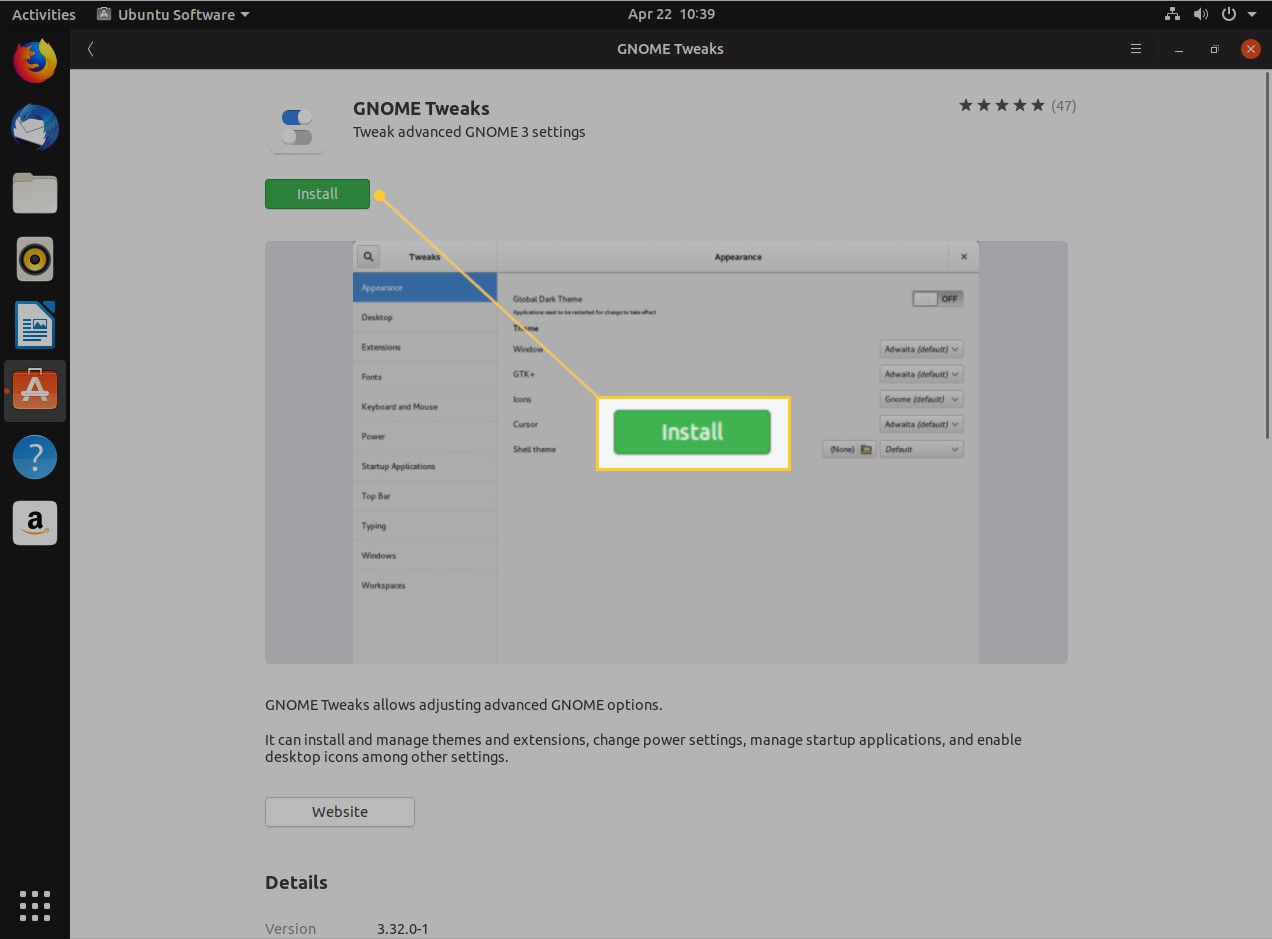
-
Po zobrazení výzvy zadejte heslo uživatele sudo.
-
Nechte instalaci dokončit.
-
Otevřete nástroj GNOME Tweaks. Otevřete pomlčku, zadejte vylepšení, poté vyberte Vylepšení ikona.
-
Vybrat Rozšíření, pak zapněte Ikony na ploše přepnout spínač.
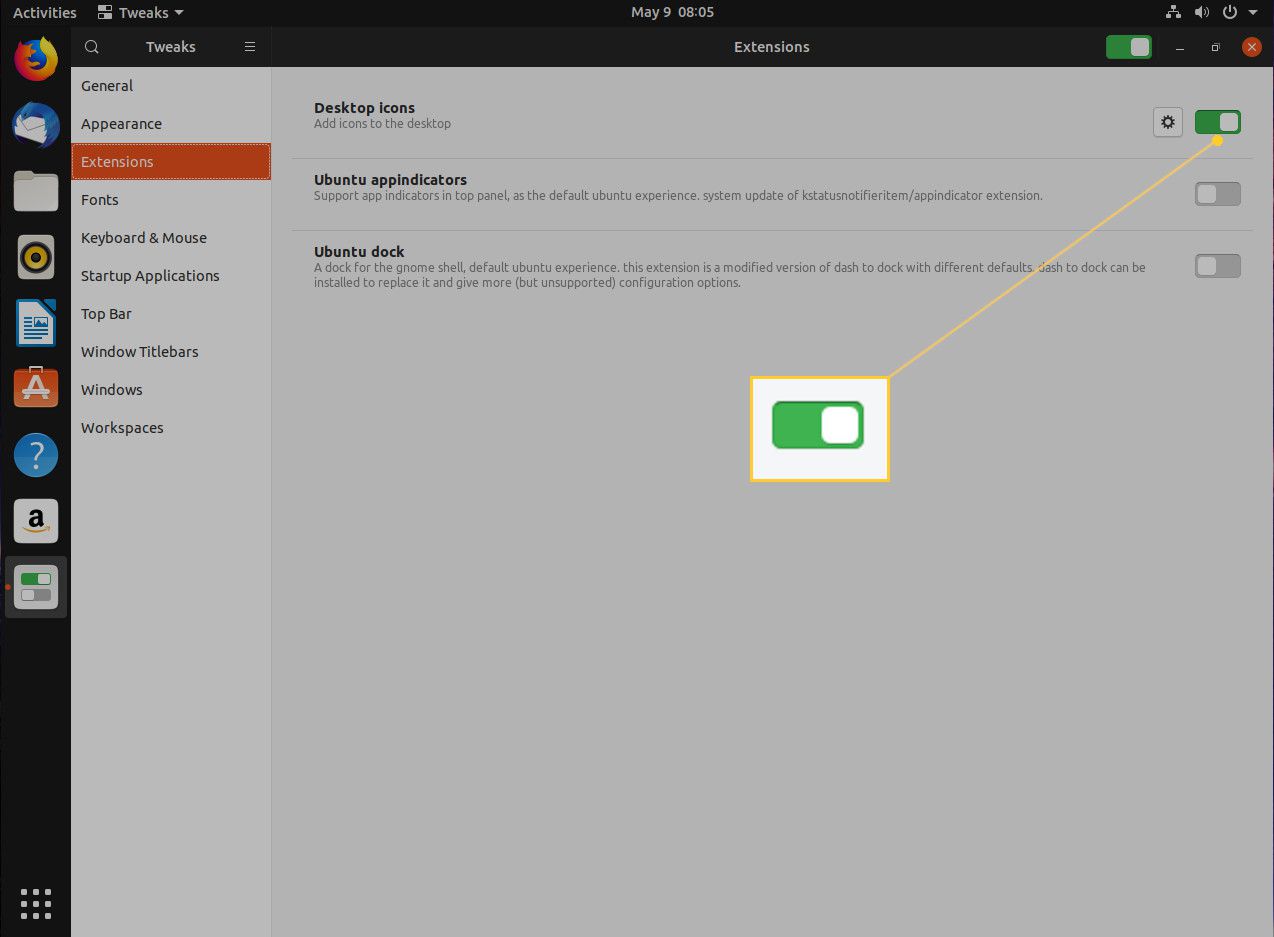
-
Zavřete nástroj Vylepšení.
Přidejte spouštěč
Chcete-li přidat spouštěč pro webový prohlížeč Firefox, postupujte takto:
-
Otevřete správce souborů Nautilus.
-
Vybrat Jiná umístění.
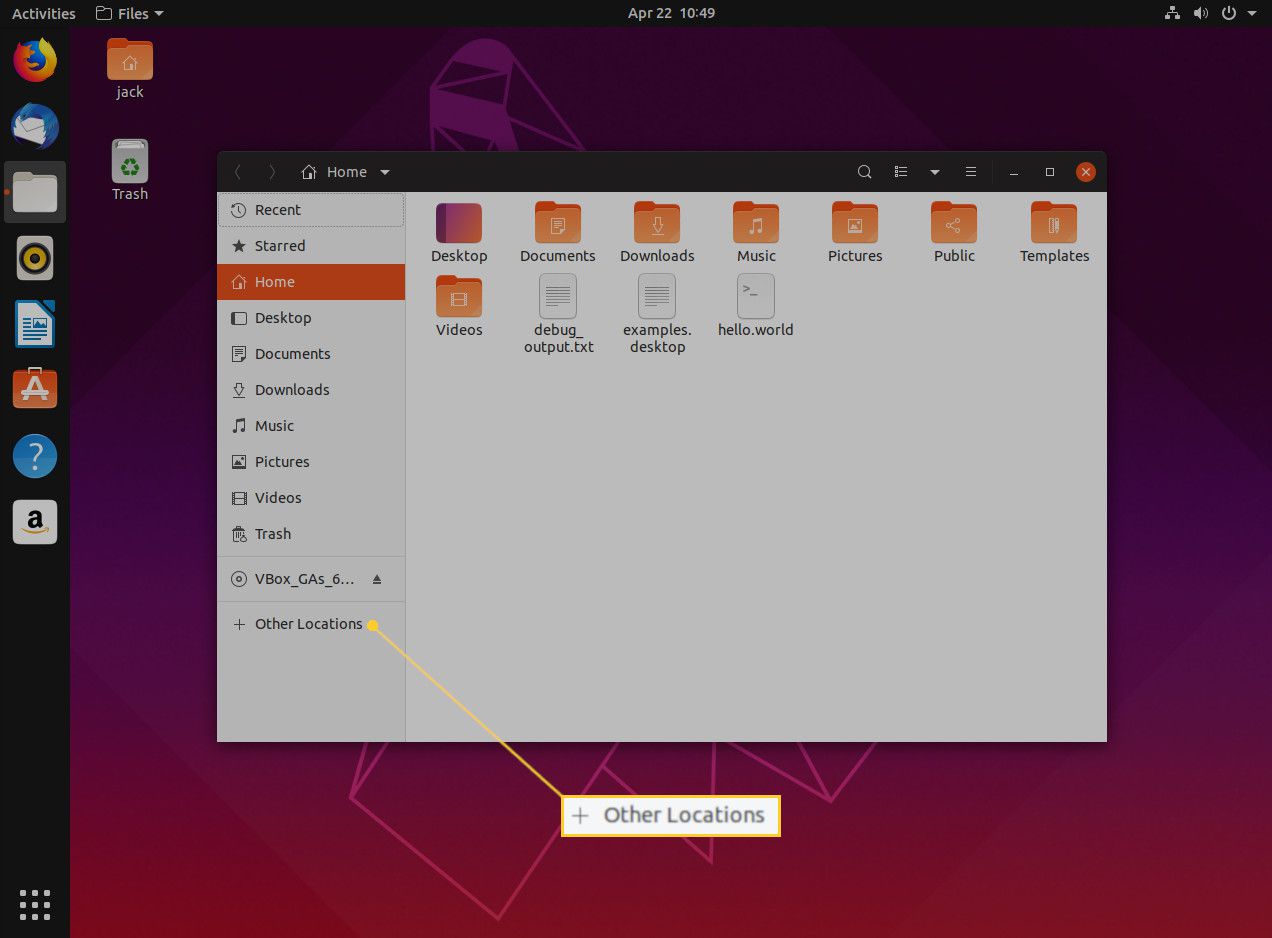
-
Vybrat Počítač.
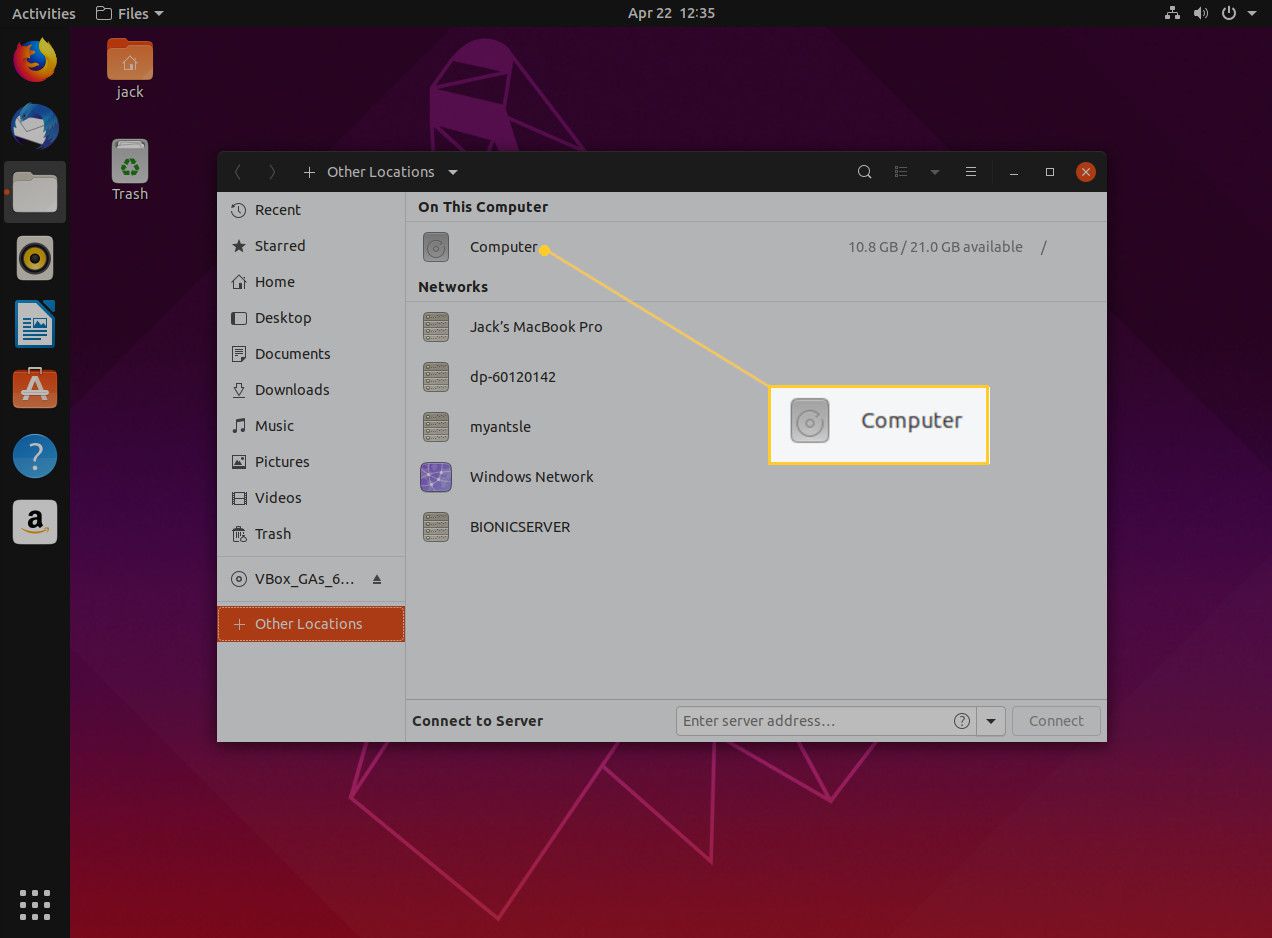
-
Navigovat do usr > podíl > aplikace.
-
Klepněte pravým tlačítkem na ikonu firefox.desktop soubor a poté vyberte kopírovat.
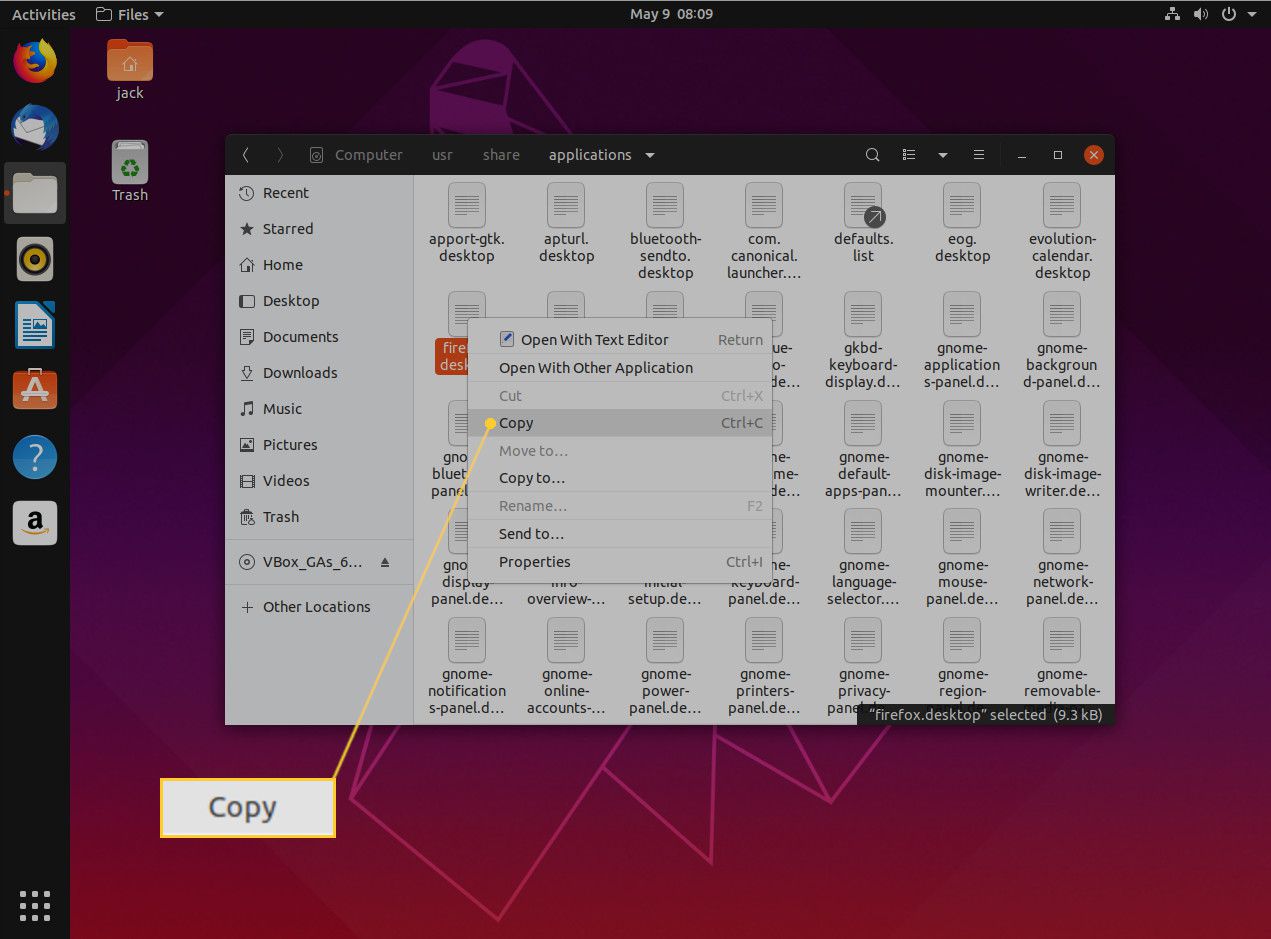
-
Zavřete Nautilus.
-
Klikněte pravým tlačítkem na plochu a poté vyberte Vložit.
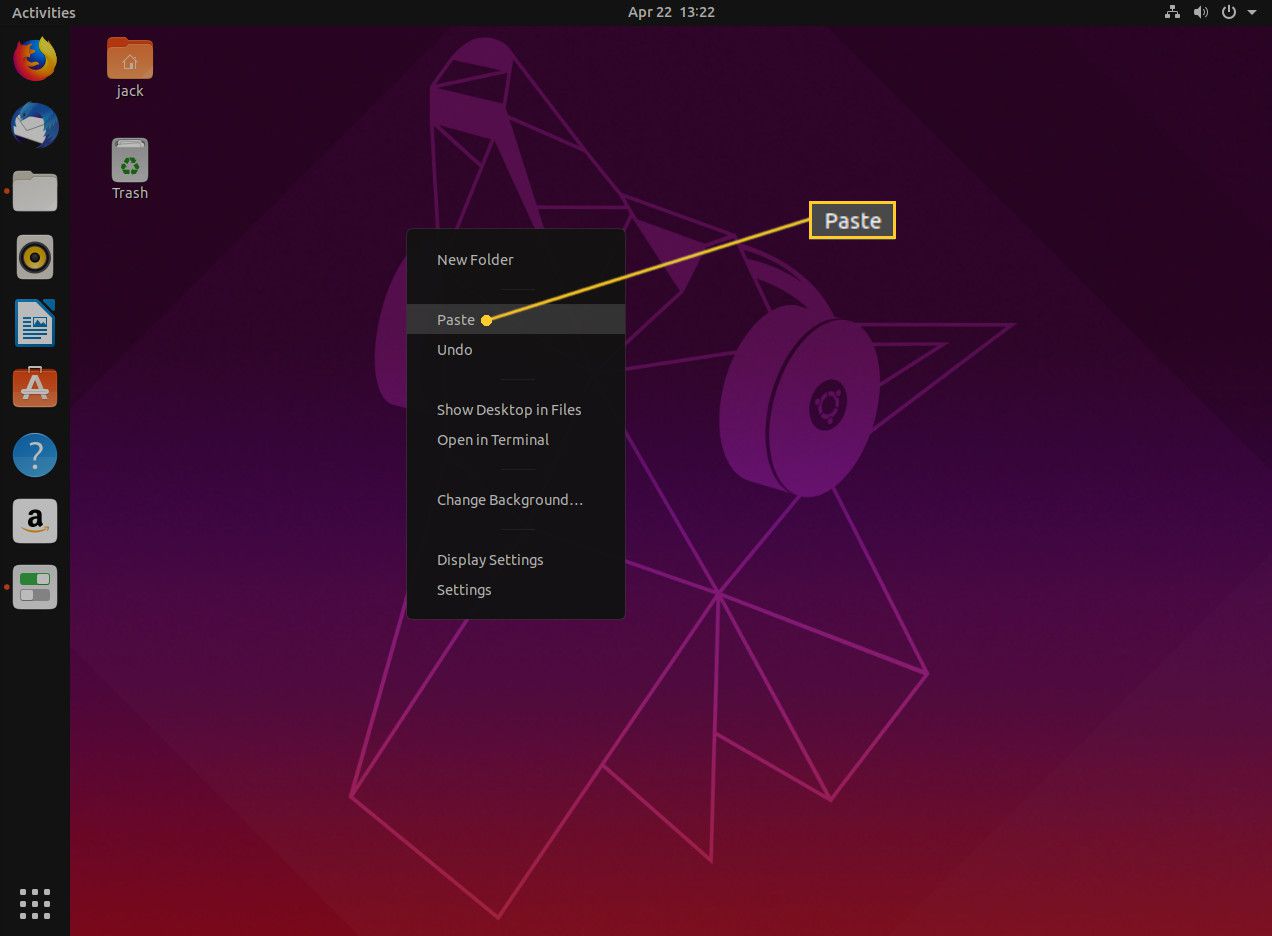
-
Klikněte pravým tlačítkem na novou ikonu a poté vyberte Povolit spuštění.
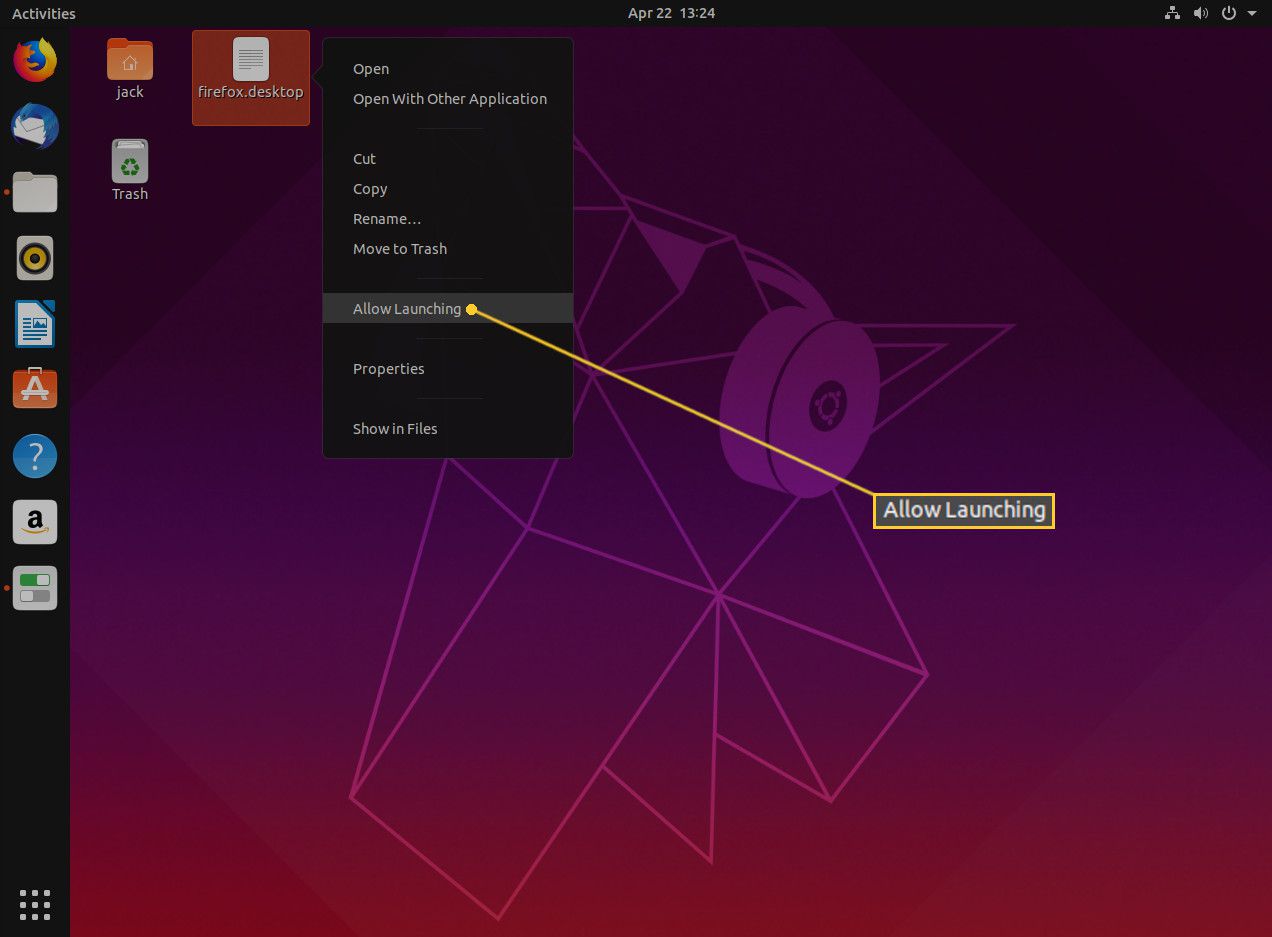
-
Nyní můžete spustit aplikaci z tohoto spouštěče.
Plazma KDE
Plocha KDE Plasma tento proces usnadňuje. V prostředí KDE Plasma přidejte spouštěč na plochu podle následujících pokynů, například pro Firefox:
-
Otevřete nabídku KDE Plasma (umístěnou v levém dolním rohu plochy).
-
Pravým tlačítkem klikněte na ikonu Firefoxu a vyberte Přidat na plochu.
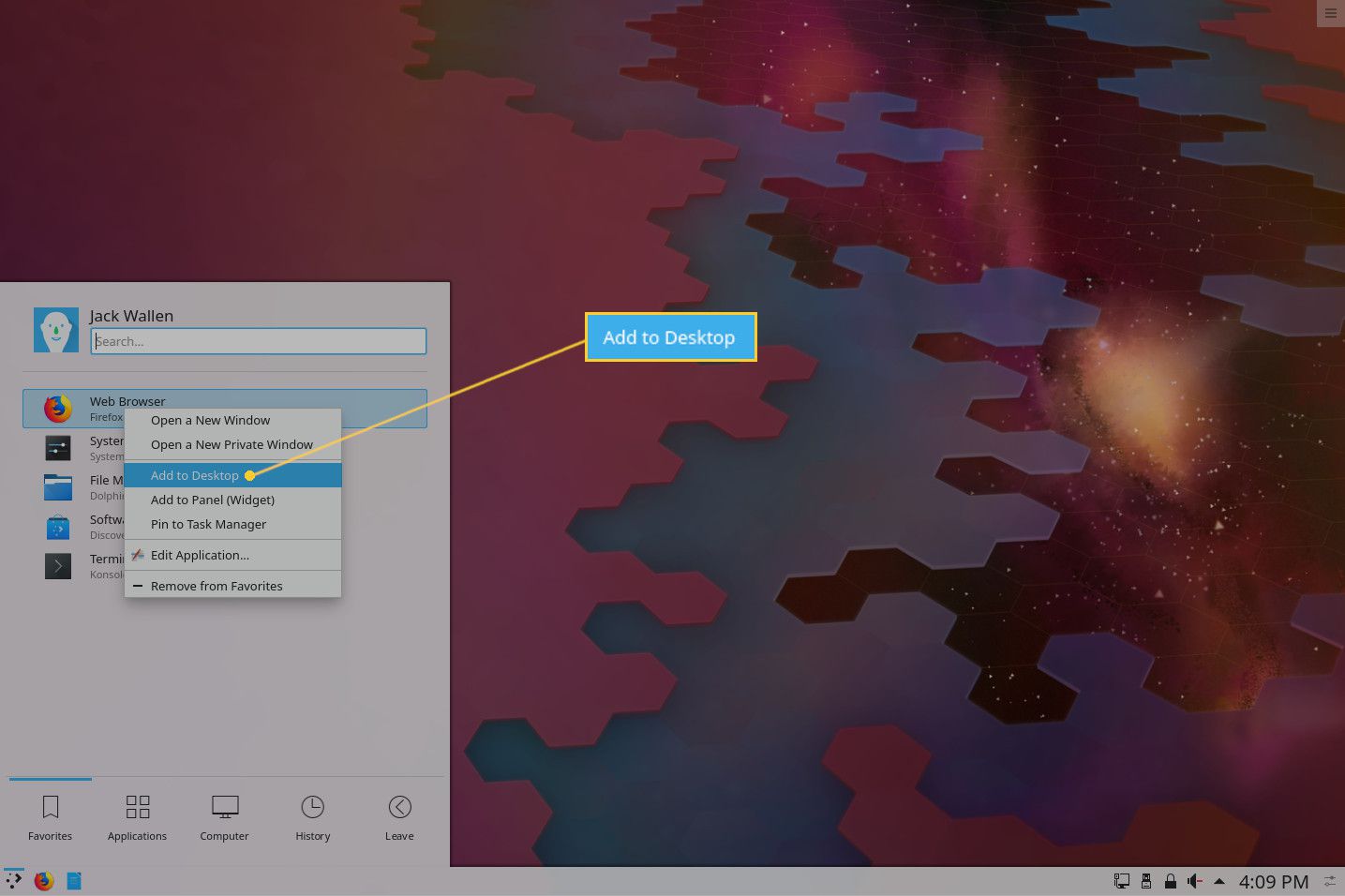
-
Nyní můžete spustit aplikaci z tohoto spouštěče.
Skořice
Plocha Cinnamon zaujímá podobný přístup jako KDE Plasma. Pomocí několika rychlých kliknutí můžete na plochu přidat spouštěč. Postup přidání spouštěče do webového prohlížeče Firefox:
-
Otevřete nabídku Cinnamon (umístěnou v levém dolním rohu plochy).
-
Vybrat Internet kategorie ve středním panelu.
-
Klikněte pravým tlačítkem myši Webový prohlížeč Firefox.
-
Vybrat Přidat na plochu.
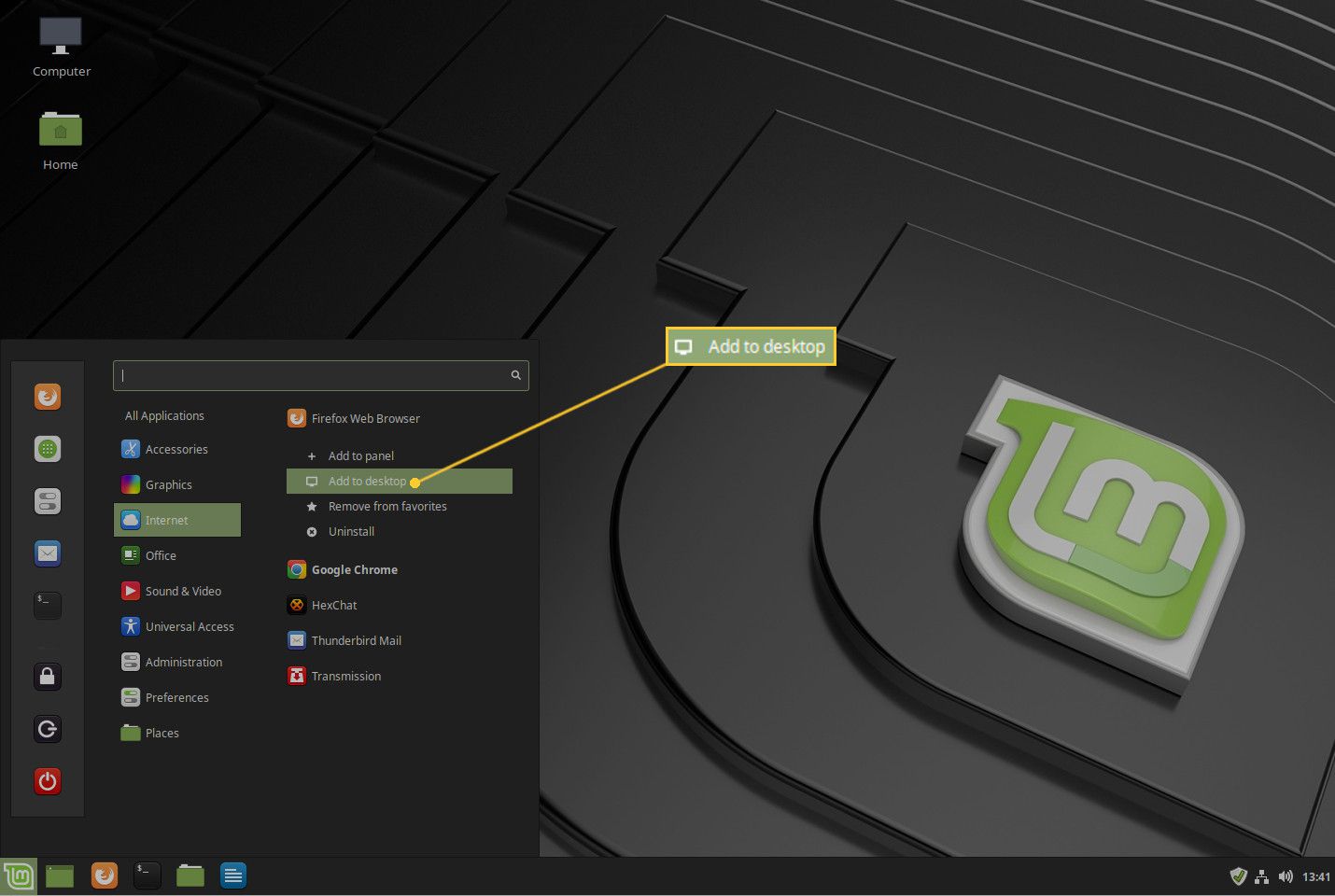
-
Nyní můžete spustit aplikaci z tohoto spouštěče.
Odebrat spouštěče
Odebrání odpalovacích zařízení z plochy je stejné pro všechna tři prostředí. Chcete-li to provést, klepněte pravým tlačítkem na spouštěč, který chcete odebrat, a poté vyberte Přesunout do koše.
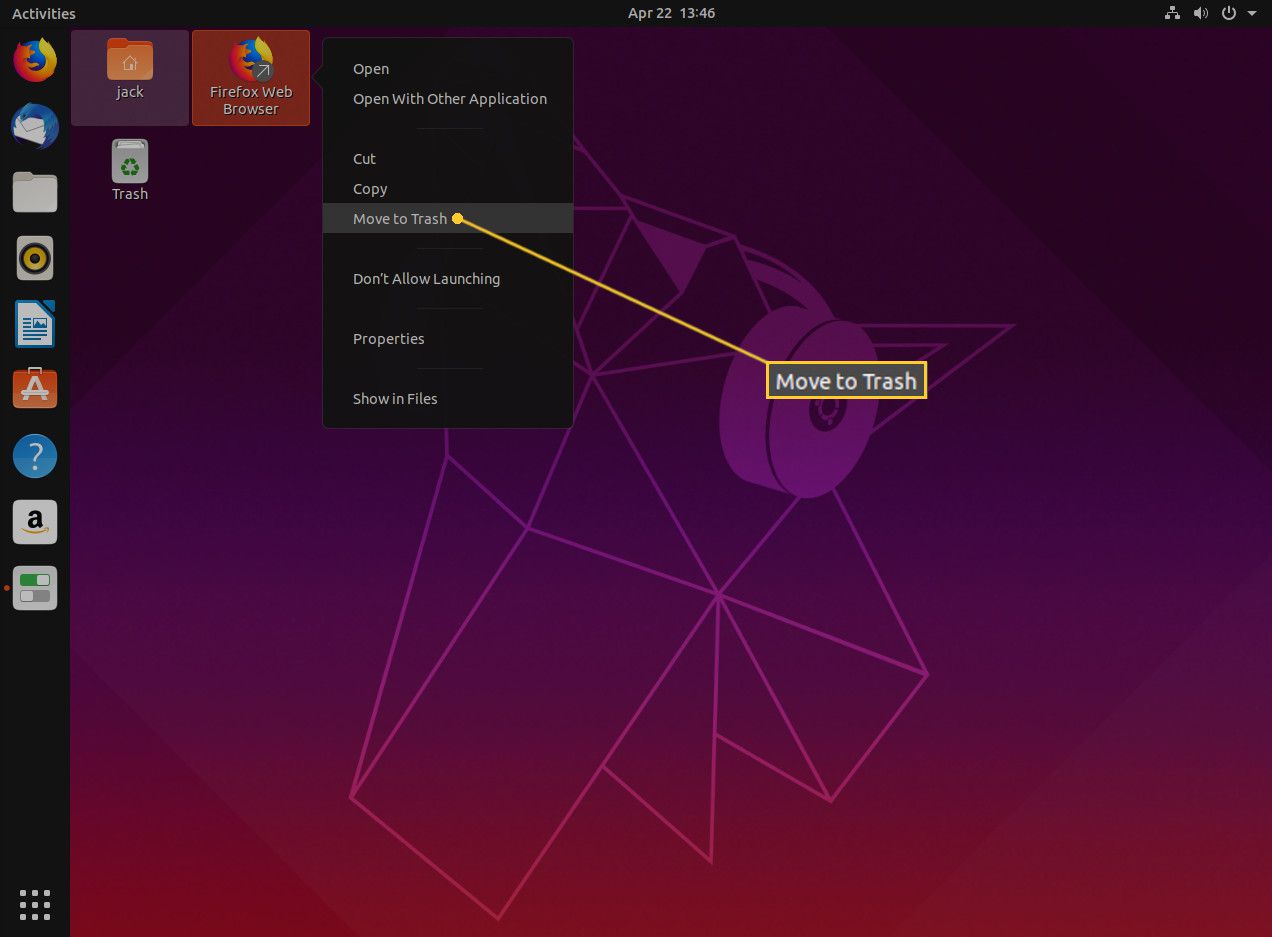
Přidat podle potřeby
Pokud chcete, aby vaše pracovní plocha Linux byla stejně efektivní jako prostředí, ze kterého jste migrovali, je skvělým způsobem přidání spouštěčů aplikací na plochu. Pokud dáváte přednost pracovní ploše plné spouštěčů, přidejte podle potřeby spouštěče, aby vaše pracovní plocha Linux fungovala způsobem, který vyhovuje vašemu stylu.